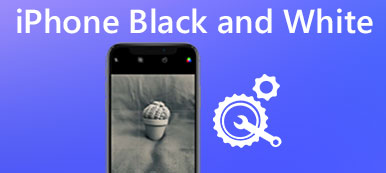Pro většinu uživatelů iPhone, čelí iPhone bílá obrazovka s logem Apple je obtížné vyřešit. Pokud máte bílou obrazovku iPhone kvůli neznámým důvodům, možná nemáte tušení, jak to opravit. Naštěstí v tomto článku uvádíme některé metody, jak vyřešit tento problém.

Když je obrazovka vašeho iPhone úplně bílá, nemůžete najít žádnou ikonu nebo aplikaci. Nejprve se dozvíte více o podrobných důvodech smrti bílé obrazovky iPhone. Různá řešení můžete také získat z článku.
- Část 1: Proč iPhone Bílá obrazovka
- Část 2: Hard reset na opravu bílé obrazovky iPhone
- Část 3: Bílý displej iPhone s režimem DFU
- Část 4: Opravte iPhone bílou obrazovku s Apple Logo obnovením
- Část 5: Nejlepší způsob, jak opravit iPhone nebo iPad bílou obrazovku
Část 1: Proč iPhone Bílá obrazovka
Můžete být zmateni o důvodech, které způsobily bílou obrazovku iPhone. Ve skutečnosti, bílá obrazovka iPhone může být výsledkem z mnoha důvodů. A v této části uvedeme nejčastější důvody pro vás.
- Neúspěšná aktualizace softwaru pro iPhone.
- Nezabezpečené útěk z vězení.
- Problémy se systémem Bluetooth.
- Problémy s Wi-Fi.
- Špatná životnost baterie.
- Běžné problémy s hardwarem.
Část 2: Hard reset na opravu iPhone Bílý displej
První způsob, který vám chceme doporučit, je tvrdé resetování vašeho iPhone, aby se opravila bílá obrazovka iPhone. ve skutečnosti je to jako restart, ale nevyžaduje to, abyste byli schopni na obrazovce něco vidět nebo se jí dotknout. Chcete-li iPhone resetovat tvrdě, stiskněte a podržte současně tlačítko Domů i vypínač. Držte je, dokud obrazovka nezčerná a poté se na obrazovce nezobrazí logo Apple. Pokud používáte iPhone X, způsob tvrdého resetu pro opravu bílé obrazovky iPhone je jiný. Nejprve stiskněte tlačítko pro zvýšení hlasitosti a uvolněte jej. Poté stiskněte tlačítko snížení hlasitosti a uvolněte jej. Poté podržte tlačítko napájení, dokud se váš iPhone nerestartuje.

Pokud se obáváte, že ztratíte důležité údaje během procesu opravy bílé obrazovky iPhone, iPhone Obnova dat je nejlepší software, který vám chceme doporučit. Jedná se o nejvíce profesionální software pro obnovu dat iPhone, který vám nabízí flexibilní řešení pro obnovu ztracených dat z libovolného zařízení iOS.
Pokud jste zamkli zařízení a zapomněli jste heslo, nebo došlo k selhání systému iOS nebo ke ztrátě dat v jiných scénářích, iPhone Data Recovery vám umožní tato data obnovit. Navíc podporuje načítání více než 20 typů souborů v různých zařízeních iOS. Tento software mohou používat uživatelé Windows i Mac. Taková silná obnova dat vám nemůže chybět.

Část 3: Opravit bílou obrazovku iPhone s režimem DFU
Můžete také přepnout svůj iPhone do režimu DFU a opravit bílou obrazovku iPhone s logem Apple. Chcete-li to provést, vypněte iPhone před přechodem do režimu DFU. Poté musíte podržet a stisknout tlačítko Domů a připojit svůj iPhone k počítači pomocí kabelu USB. Nezapomeňte si do tohoto počítače stáhnout iTunes a před připojením jej spustit. Poté uvolněte tlačítko Domů, dokud neuvidíte kabel USC a na obrazovce se nezobrazí logo iTunes. Další obrazovka iPhone bude černá, což znamená, že jste vstoupili do režimu DUF. ITunes zobrazí zprávu a řekne vám, že iTunes detekovaly zařízení v režimu DFU.

Část 4: Fix Bílý displej iPhone s Apple Logo obnovením
Pokud vám tyto dva způsoby nemohou pomoci, můžete opravit bílou obrazovku iPhone s logem Apple obnovením. Nejprve si do počítače stáhněte iTunes a spusťte je. Poté připojte svůj iPhone k počítači pomocí kabelu USB. Když uvidíte informace o vašem iPhone zobrazené v iTunes, klikněte na obnovení iPhone. Pak klikněte na tlačítko Obnovit v ukázaných oknech. A iTunes stáhne software a obnoví jej.

Možná budete muset vědět všechno iPhone závada a jak to opravit.
Část 5: Nejlepší způsob, jak opravit iPhone nebo iPad bílá obrazovka
Pokud vám všechny metody, které jsme zavedli, nepomohou opravit bílou obrazovku iPhonu, důrazně doporučujeme Nástroj pro obnovu systému iOS pro tebe. Jedná se o nejlepší software pro obnovu, který můžete použít k opravě bílé obrazovky iPhone nebo iPad snadno a bezpečně.
Obnova systému iOS je jedním z nejprofesionálnějších programů, který vám pomůže vyřešit všechny druhy problémů se systémem iOS, včetně uvíznutého v režimu obnovy, režimu DFU, safe mode, bílá obrazovka iPhone s logem Apple a další problémy. Mezitím vám umožňuje opravit problémy se systémem iOS na všech zařízeních iOS, jako je iPhone 16/15 a další zařízení. Pokud vás zajímá, jak pomocí obnovení systému iOS opravit bílou obrazovku na iPadu nebo iPhonu, postupujte podle následujících podrobných kroků.
Krok 1. Stáhněte si obnovu systému iOS
Nejprve přejděte na oficiální webové stránky a stáhněte si systém obnovy systému iOS v počítači. Poté ho musíte nainstalovat pomocí instalační příručky. Po úspěšném stažení aplikace iOS System Recovery spusťte program pro opravu bílé obrazovky iPhone.

Krok 2. Spusťte obnovu systému iOS
Nyní klikněte na Další nástroje a potom vyberte položku Zotavení systému iOS pro vstup do hlavního rozhraní. Poté je třeba iPhone nebo iPad připojit k počítači pomocí kabelu USB. Klepnutím na tlačítko Start spustíte obnovení systému iOS. A tento software detekuje váš iPhone automaticky.

Krok 3. Vyberte správný model
Nyní můžete kliknout na tlačítko Question (Otázka) a postupovat podle pokynů tohoto softwaru, které vám dávají váš iPhone nebo iPad do režimu obnovy. Potom musíte zvolit správný model vašeho zařízení. Dalším klepnutím na tlačítko Stáhnout stáhněte firmware a připravte se na opravu bílé obrazovky iPhone nebo bílé obrazovky iPadu.

Krok 4. Fix bílý displej iPhone nebo iPad
Může chvíli trvat, než stáhnete firmware. Po úspěšném stažení aplikace iOS System Recovery automaticky opraví bílou obrazovku iPhone s logem Apple nebo vaší bílou obrazovkou na iPadu. Poté můžete získat normální iPhone nebo iPad.

Výše uvedené řešení jsou efektivní, pokud váš iPhone, zatímco obrazovka je způsobena softwarem. Pokud je vaše bílá obrazovka iPhone způsobena hardwarovými problémy, jako je zlomený, poškozený atd., Měli byste jít do obchodu Apple pro opravu. Nezapomeň obnovit ztracená data z rozbitého iPhone.
Závěr:
Po dokončení čtení tohoto článku musíte získat některé efektivní metody k vyřešení problému bílé obrazovky iPhone. Pokud si myslíte, že tento článek je užitečný, sdělte to svým přátelům.